
Terakhir diperbarui saat

Membatalkan file memungkinkan Anda mengurangi ukurannya dan mengosongkan file yang menghabiskan ruang di hard drive Anda. Pelajari cara membatalkan file di Linux dengan mudah di sini.
File, seperti file log, dapat dengan mudah dan cepat bertambah memakan ruang di hard drive Anda. Sebelum Anda menyadarinya, Anda kehabisan ruang hard drive. Anda dapat dengan mudah membatalkan file (atau menghapus konten dari file) di Linux untuk mengecilkan ukurannya jika Anda memiliki ruang hard drive yang terbatas.
Misalnya, sistem operasi dan beberapa program mungkin menggunakan file log untuk melacak aktivitas dan masalah. File-file ini dapat bertambah besar dari waktu ke waktu, dan Anda mungkin tidak perlu menyimpan semua konten sebelumnya.
Alih-alih membuka file dan memilih semua konten untuk dihapus, Anda dapat menggunakan berbagai alat baris perintah untuk membatalkan file dengan cepat dan mudah.
PERINGATAN: Ketahuilah bahwa sistem Linux terdiri dari file. Pastikan Anda tidak meniadakan file pengguna atau sistem penting apa pun saat menghapus konten dari file. Menghapus konten dari sistem kritis atau file konfigurasi dapat menyebabkan kesalahan sistem yang fatal atau kegagalan sistem.
Jika Anda ingin tahu cara membatalkan file di Linux, ikuti panduan kami di bawah ini.
Cara Memeriksa Ukuran File di Linux
Sepanjang prosedur berikut, kami menggunakan perintah untuk memeriksa ukuran file yang ingin kami batalkan. Anda dapat menggunakan perintah ini untuk melihat ukuran file sebelum dan sesudah meniadakan file.
Untuk memeriksa ukuran file di Linux, ikuti langkah-langkah berikut:
- Tekan Ctrl + Alt + T untuk membuka jendela Terminal.
- Ketik perintah berikut. Ganti jalur dalam perintah, dengan jalur ke file yang ingin Anda periksa ukurannya.
du -sh / home/lori/Documents/nullify-this-file.txt
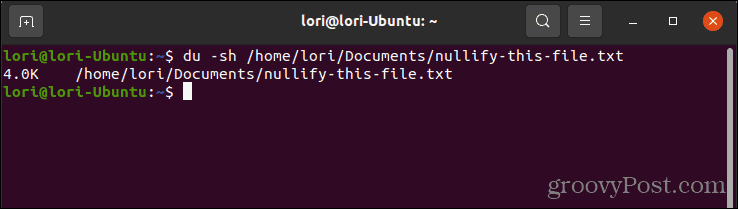
Cara Membatalkan File di Linux Menggunakan Perintah truncate
Salah satu cara mudah untuk membatalkan file di Linux adalah menggunakan memotong memerintah. Perintah ini memungkinkan Anda untuk mengecilkan atau memperluas ukuran file ke ukuran tertentu.
Untuk membatalkan file menggunakan memotong perintah di Linux, ikuti langkah-langkah ini:
- Tekan Ctrl + Alt + T untuk membuka jendela Terminal.
- Ketik perintah berikut. Ganti jalur dalam perintah, dengan jalur ke file yang ingin Anda batalkan.
truncate -s 0 /home/lori/Documents/nullify-this-file.txt
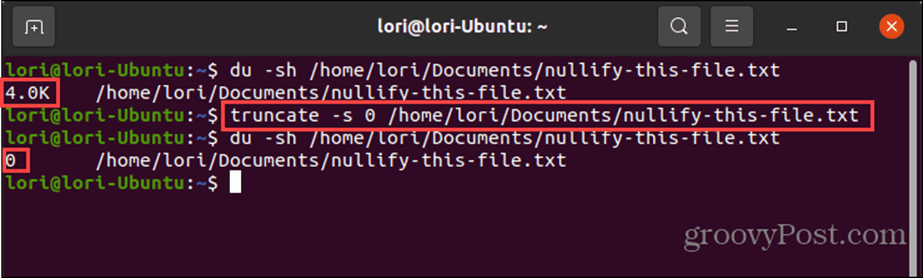 Pada perintah di atas, "-s" digunakan untuk mengatur ukuran file, dalam byte. Saat Anda menggunakan "-s 0", itu berarti Anda mengatur ukuran file ke 0 byte, menghapus semua konten dari file.
Pada perintah di atas, "-s" digunakan untuk mengatur ukuran file, dalam byte. Saat Anda menggunakan "-s 0", itu berarti Anda mengatur ukuran file ke 0 byte, menghapus semua konten dari file.CATATAN: Jika ada spasi di nama direktori atau nama file, beri tanda kutip di seluruh jalur.
Cara Membatalkan File di Linux dengan Mengarahkan Ulang ke Null
Cara mudah lain untuk membatalkan file di Linux adalah dengan mengarahkan ulang file ke batal (benda yang tidak ada).
Untuk membatalkan file dengan mengarahkannya ke batal di Linux, ikuti langkah-langkah ini:
- Tekan Ctrl + Alt + T untuk membuka jendela Terminal.
- Ketik perintah berikut. Ganti jalur dalam perintah, dengan jalur ke file yang ingin Anda batalkan.
> /home/ lori/Documents/nullify-this-file.txt
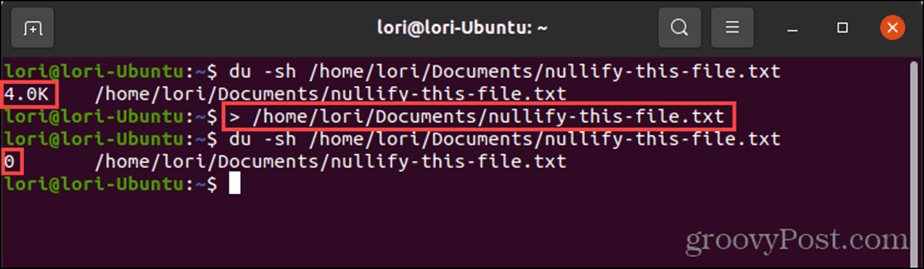
CATATAN: Jika ada spasi di nama direktori atau nama file, beri tanda kutip di seluruh jalur.
Cara Membatalkan File di Linux Menggunakan Perintah cat dengan /dev/null
/dev/null adalah perangkat virtual yang tersedia di setiap sistem Linux. Perangkat ini menyediakan data untuk aplikasi. Namun alih-alih data yang berasal dari perangkat fisik, seperti hard drive, data tersebut berasal dari sistem operasi itu sendiri.
Itu /dev/null (atau null) perangkat digunakan untuk menulis alih-alih membaca. Menulis /dev/null ke file menghapus semua konten file itu.
Untuk membatalkan file menggunakan kucing perintah dengan /dev/null perangkat di Linux, ikuti langkah-langkah ini:
- Tekan Ctrl + Alt + T untuk membuka jendela Terminal.
- Ketik perintah berikut. Ganti jalur dalam perintah, dengan jalur ke file yang ingin Anda batalkan.
cat /dev/null > /home/ lori/Documents/nullify-this-file.txt
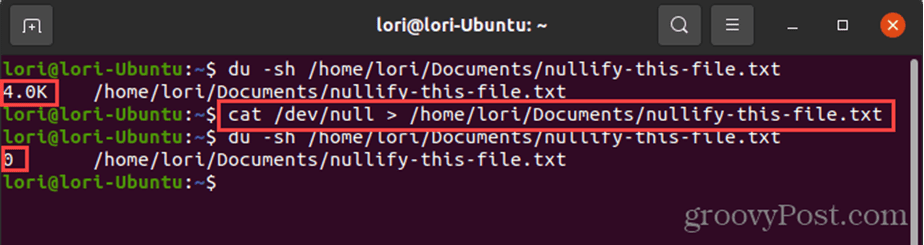
CATATAN: Jika ada spasi di nama direktori atau nama file, beri tanda kutip di seluruh jalur.
- Anda juga dapat menggunakan kucing perintah tanpa batal perangkat untuk membatalkan file.
- Ketik perintah berikut. Ganti jalur di perintah, dengan jalur ke file yang ingin Anda hapus.
cat /dev/null > /home/lori/Documents/nullify-this-file.txt
- Lalu tekan Ctrl + D.
Ini menempatkan semua yang Anda ketik setelah perintah di atas ke dalam file sampai Ctrl + D ditekan. Karena kami tidak mengetik apa pun setelah perintah dan sebelum menekan Ctrl + D, tidak ada yang ditulis ke file. Apa pun yang sebelumnya ada di file dihapus dan diganti dengan apa pun.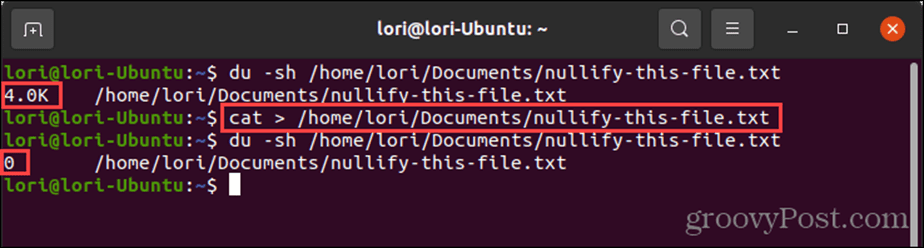
Cara Membatalkan File di Linux Menggunakan Perintah gema
Itu gema command adalah perintah sederhana yang mencetak, atau menggemakan, apa yang Anda berikan untuk ditampilkan.
Anda dapat menggunakan gema perintah dengan string kosong dan arahkan ke file yang ingin Anda batalkan.
Untuk membatalkan file menggunakan perintah echo, ikuti langkah-langkah berikut:
- Tekan Ctrl + Alt + T untuk membuka jendela Terminal.
- Ketik perintah berikut. Ganti jalur dalam perintah, dengan jalur ke file yang ingin Anda batalkan.
echo “” > /home/ lori/Documents/nullify-this-file.txt
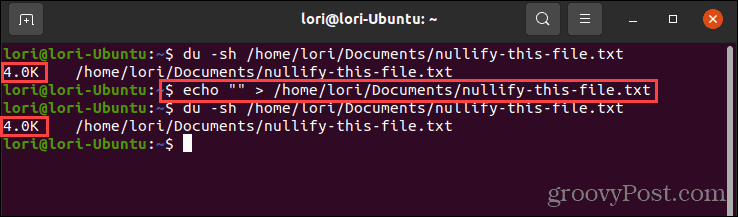
CATATAN: Jika ada spasi di nama direktori atau nama file, beri tanda kutip di seluruh jalur.
- Tanda "" menunjukkan string kosong. Anda juga dapat menggunakan gema perintah tanpa string kosong untuk membatalkan file, seperti yang ditunjukkan di bawah ini:
echo > /home/ lori/Documents/nullify-this-file.txt
- Perhatikan bahwa ukuran file tidak berubah saat kita menulis string kosong ke file. String kosong tidak sama dengan batal. String adalah objek meskipun kosong. Null adalah objek yang tidak ada.
- Untuk menggunakan gema perintah untuk membatalkan file dan mengurangi ukuran file, gunakan "-n" dengan perintah echo. Ini memberitahu echo untuk tidak menampilkan baris baru yang menyebabkan baris kosong.
echo -n > /home/ lori/Documents/nullify-this-file.txt
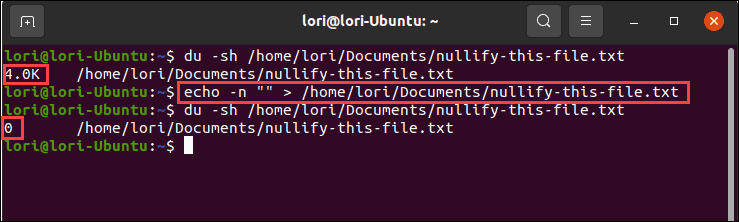
- Sekarang ukuran file telah berubah menjadi 0.
Cara Membatalkan File di Linux Menggunakan Perintah sentuh dan mv
Anda juga dapat menggunakan menyentuh dan mv perintah untuk membuat file kosong dan mengganti file yang ingin Anda batalkan dengan file kosong.
Untuk membatalkan file menggunakan perintah touch dan mv di Linux, ikuti langkah-langkah berikut:
- Tekan Ctrl + Alt + T untuk membuka jendela Terminal.
- Ketik perintah berikut. Ganti jalur dan nama file dalam perintah, dengan jalur dan nama file untuk file kosong yang ingin Anda buat.
sentuh /home/ lori/Documents/empty-file.txt
CATATAN: Jika ada spasi di nama direktori atau nama file, beri tanda kutip di seluruh jalur.
- Anda dapat menggunakan du perintah untuk memeriksa ukuran file yang Anda buat.
du -sh /home/ lori/Documents/empty-file.txt
- Kemudian, ketik perintah berikut untuk mengganti file yang ingin Anda batalkan dengan file kosong. Ganti jalur dan nama file dengan jalur dan nama file untuk file yang ingin Anda batalkan.
mv /home/ lori/Documents/empty-file.txt /home/ lori/Documents/nullify-this-file.txt
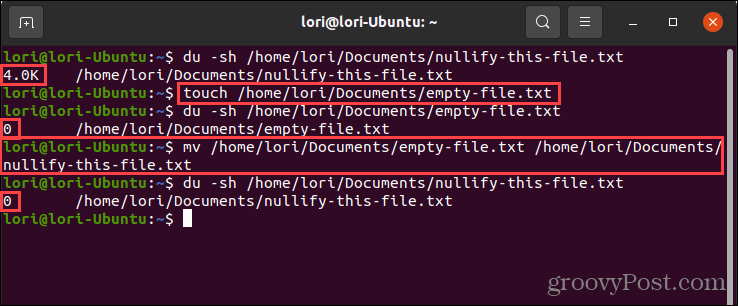
Nullify File di Linux dengan Cepat dan Mudah Menggunakan Command Line
Baris perintah di Linux menyediakan cara cepat dan mudah untuk melakukan tugas—seperti membatalkan file. Tentu saja, Anda juga dapat membuka file dalam editor teks seperti gedit, memilih semua teks, menghapusnya, dan menyimpan file. Terminal menyediakan cara yang lebih cepat untuk melakukan ini.
Jika Anda ingin menghapus file yang berisi informasi sensitif alih-alih hanya menghapus file, Anda dapat hapus file dengan aman sehingga tidak dapat dipulihkan.
Cara Menemukan Kunci Produk Windows 11 Anda
Jika Anda perlu mentransfer kunci produk Windows 11 atau hanya membutuhkannya untuk melakukan instalasi OS yang bersih,...
Cara Menghapus Cache, Cookie, dan Riwayat Penjelajahan Google Chrome
Chrome melakukan pekerjaan yang sangat baik untuk menyimpan riwayat penjelajahan, cache, dan cookie untuk mengoptimalkan kinerja browser Anda secara online. Cara dia...
Pencocokan Harga Di Toko: Cara Mendapatkan Harga Online Saat Berbelanja di Toko
Membeli di toko tidak berarti Anda harus membayar harga yang lebih tinggi. Berkat jaminan pencocokan harga, Anda bisa mendapatkan diskon online saat berbelanja di...



